1、修改IP地址文件,找到对应位置,修改BOOTPROTO="static"
vim /etc/sysconfig/network-scripts/ifcfg-ens33
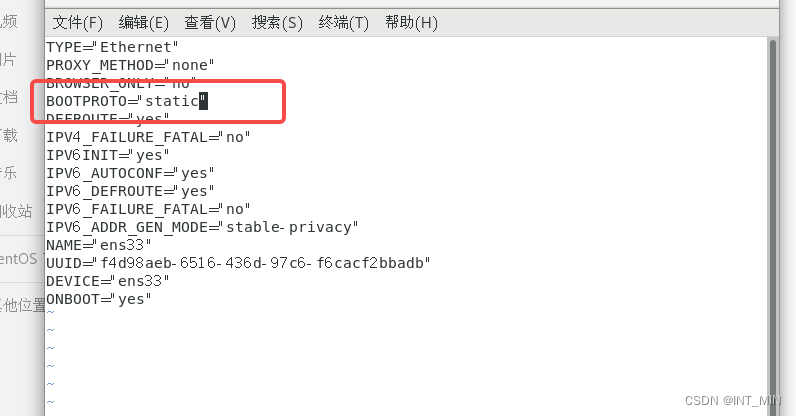
如果提示 /etc/sysconfig/network-scripts / ifcfg-ens33文件只读
需要输入su切换为root用户,输入root用户的密码,然后执行:
sudo vim /etc/sysconfig/network-scripts / ifcfg-ens33
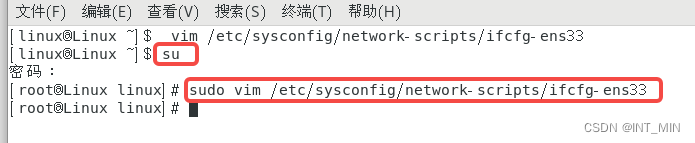
2.设置NAT网络
网络模式必须是NAT模式,并且在VMware左上角->编辑->虚拟网络编辑器中点击 更改设置 (可能会弹一个确认框,点击是或者同意即可)
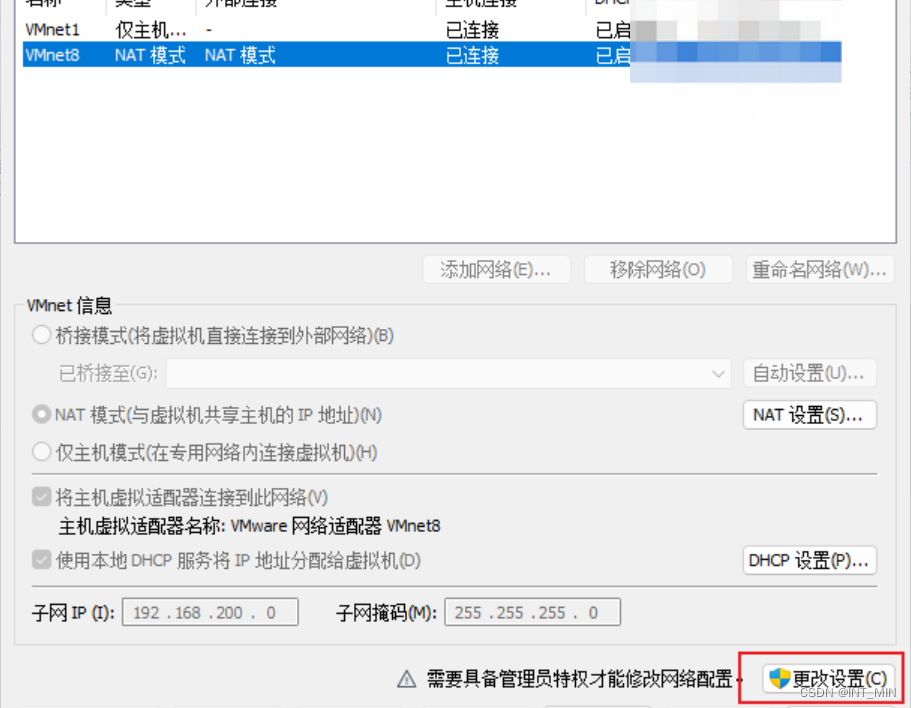
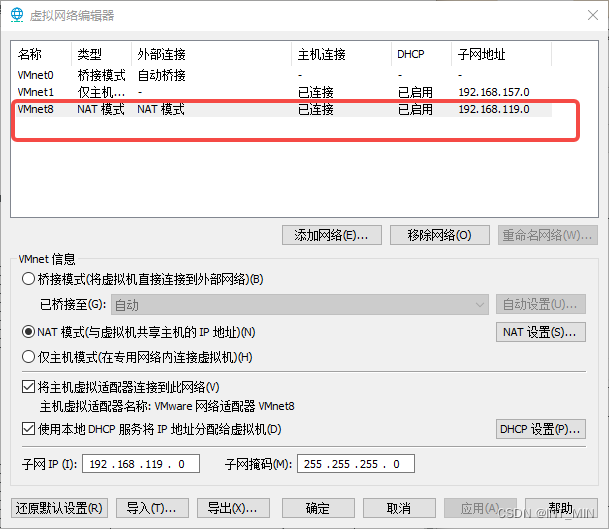
3.sudo vim /etc/sysconfig/network-scripts / ifcfg-ens33
TYPE="Ethernet"
PROXY_METHOD="none"
BROWSER_ONLY="no"
BOOTPROTO="static"#将此处改为static
DEFROUTE="yes"
IPV4_FAILURE_FATAL="no"
IPV6INIT="yes"
IPV6_AUTOCONF="yes"
IPV6_DEFROUTE="yes"
IPV6_FAILURE_FATAL="no"
IPV6_ADDR_GEN_MODE="stable-privacy"
NAME="ens33"
UUID="f4d98aeb-6516-436d-97c6-f6cacf2bbadb"
DEVICE="ens33"
ONBOOT="yes"
IPADDR=192.168.119.129 #静态IP,与192.168.119的网段一样就可以
NETMASK=255.255.255.0 #子网 掩码
GATEWAY=192.168.119.2 #网关
DNS1=192.168.119.2 #DNS配置与网关一致
1、IPADDR:你想要设置的静态IP地址,前三段必须和NAT模式下VMnet8的地址一致。如图,我的VMnet8的前三段是192.168.119,最后一段随意修改,我设置的是129
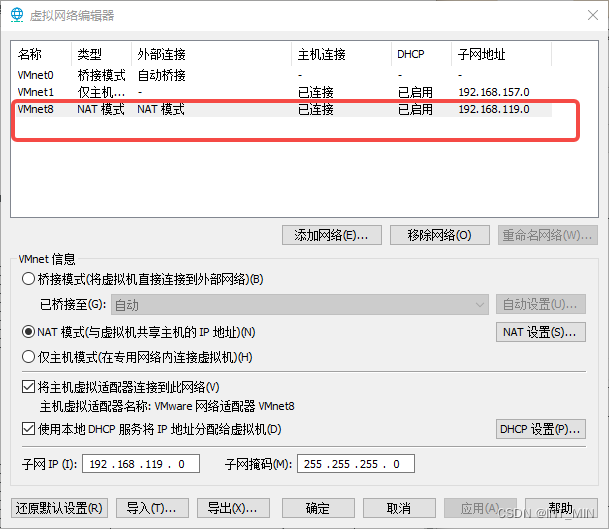
2、NETMASK:子网掩码,写死的
3、GATEWAY:网关,就是下图的网关IP
4、DNS1:DNS配置与网关一致即可
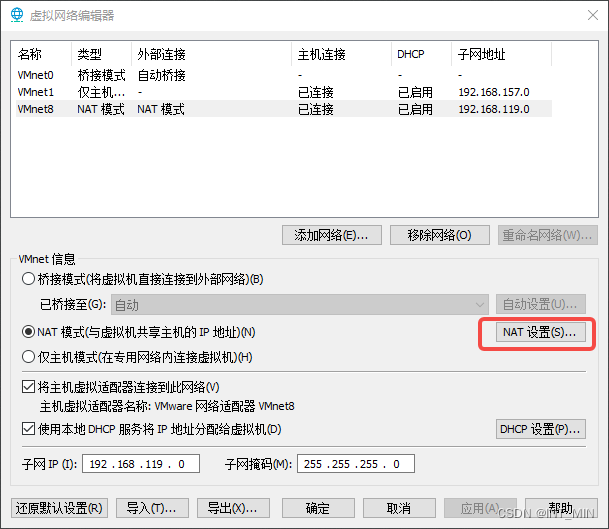
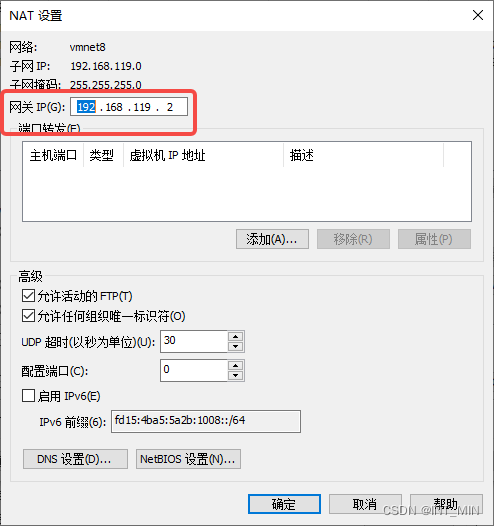







 本文介绍了如何修改Linux系统的IP地址配置文件,将网络接口BOOTPROTO设置为static,并详细说明了在VMware环境下设置NAT网络的过程,包括设置静态IP、子网掩码、网关和DNS的步骤。
本文介绍了如何修改Linux系统的IP地址配置文件,将网络接口BOOTPROTO设置为static,并详细说明了在VMware环境下设置NAT网络的过程,包括设置静态IP、子网掩码、网关和DNS的步骤。
















 1万+
1万+

 被折叠的 条评论
为什么被折叠?
被折叠的 条评论
为什么被折叠?








